Использование Мастера настройки сети
Откройте системную папку Сетевое окружение и щелкните на расположенной в меню Сетевые задачи функции Установить домашнюю или малую сеть. На экране появится окно Мастера настройки сети.
Щелкните на кнопке Далее. В следующем окне Мастер сообщит вам о возможных вариантах сетевых настроек и необходимости установить на компьютере соответствующее оборудование до того, как вы начнете процедуру подключения к локальной сети. Снова нажмите Далее. В новом окне, позволяющем выбрать метод подключения к сети, установите переключатель в режим Другое и еще раз щелкните на кнопке Далее. Теперь необходимо указать системе тип сетевого подключения.
В большинстве случаев оптимальный режим подключения к домашней или корпоративной локальной сети, не имеющей соединения с высокоскоростной магистралью Интернета, — Этот компьютер принадлежит к сети, не имеющей подключения к Интернету. Установите переключатель в соответствующее положение и снова нажмите Далее.
В следующем окне укажите сетевое имя и дайте описание своего компьютера. Введите произвольное описание компьютера в поле Описание, например, «Computer of Marketing Department», «Piter-Press Network Computer» или «Компьютер отдела продаж». Сетевое имя компьютера будет отображаться в папке Сетевое окружение других пользователей локальной сети. Оно и предназначено для идентификации компьютера в сетевой структуре. Введите его в поле Имя компьютера и нажмите на кнопку Далее.
В следующем окне укажите название сетевой рабочей группы, к которой принадлежит ваш компьютер.
Если вы не знаете, к какой рабочей группе подключается ваш компьютер, выясните это у администратора локальной сети либо (если сеть создается заново) используйте произвольное имя, однако помните, что оно должно быть одинаково для всех работающих в сети компьютеров. Введите название рабочей группы в поле Рабочая группа и щелкните на кнопке Далее. В следующем окне Мастер настройки сети продемонстрирует все указанные вами сведения. Если что-либо введено неправильно, воспользуйтесь кнопкой Назад, чтобы отредактировать соответствующие настройки. Когда все будет готово, нажмите на кнопку Далее.
Теперь Windows XP автоматически протестирует конфигурацию локальной сети и настроит сетевое подключение на вашем компьютере. Чтобы настроить подключение к локальной сети на других компьютерах, входящих в сеть, вы должны выбрать один из режимов в следующем окне Мастера настройки сети (рис. 6.2).
Для того чтобы настроить подключение к локальной сети на компьютерах, не использующих Microsoft Windows XP, можно воспользоваться компакт-диском с дистрибутивом Windows XP, либо диском, содержащим информацию о сетевых настройках и Мастер установки сети. Чтобы создать подобный диск, поместите в дисковод чистую отформатированную дискету, установите переключатель в режим Создать диск настройки сети и щелкните на кнопке Далее. Если вы уже располагаете такой дискетой, в текущем окне Мастера настройки сети выберите режим Использовать уже имеющийся диск настройки сети. Для того чтобы использовать дистрибутивный компакт-диск Windows XP, выберите пункт Использовать компакт-диск Windows XP. Если вы не хотите менять конфигурацию локальной сети на других сетевых компьютерах, на которых конфигурация сети уже полностью настроена, установите переключатель в положение Просто завершить работу Мастера; нет нужды запускать его на других компьютерах.
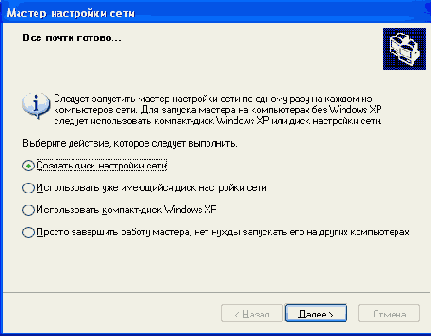
Рис. 6.2. Выбор режима настройки локальной сети в Windows XP
Сетевая дискета даст вам возможность автоматически настроить локальную сеть на подключенных к сети компьютерах, не использующих Windows XP. Чтобы применить Мастер конфигурации сети на таком компьютере, вставьте созданную вами дискету в дисковод, запустите программу Netsetup и укажите Мастеру информацию о сетевом имени компьютера и рабочей группе, к которой он принадлежит. Локальная сеть будет настроена на данном компьютере автоматически.
ПРИМЕЧАНИЕ
Программа Netsetup запускается только на компьютерах, работающих под управлением Windows 98, Windows 98 SE, Windows Millennium Edition и Windows 2000. Если на сетевом компьютере используется другая операционная система, например, Windows 95 или Windows 3.X, настраивать конфигурацию локальной сети вам придется вручную.
Настройка локальной сети завершена. Щелкните на кнопке Готово, чтобы
покинуть окно Мастера настройки сети.
Чтобы все указанные вами настройки вступили в силу, перезагрузите
компьютер.